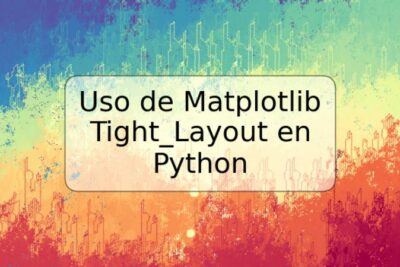
Instalación de la Base de Datos Cassandra en Windows 11

Cassandra es una base de datos NoSQL escalable y distribuida, diseñada para manejar grandes cantidades de datos en múltiples centros de datos. Si estás interesado en utilizar Cassandra en tu sistema, pero no estás seguro acerca de cómo instalarla en tu dispositivo Windows 11, has venido al lugar correcto. En este artículo, te proporcionaremos una guía detallada para la instalación de Cassandra Database en tu sistema operativo Windows 11.
Requisitos del sistema
Antes de proceder con la instalación de Cassandra en tu sistema operativo Windows 11, asegúrate de cumplir con los siguientes requisitos del sistema:
- Windows 11 de 64 bits
- Java SE Development Kit 8 o posterior instalado y configurado
- Al menos 8 GB de RAM y 1 GB de espacio libre en el disco duro.
Pasos para la instalación
Paso 1: Descargar e instalar Cassandra
Lo primero que debes hacer es dirigirte al sitio web de Apache Cassandra (https://cassandra.apache.org/download/) y elegir la última versión estable disponible. Descarga el archivo comprimido en formato tar y descomprímelo en una carpeta.
Paso 2: Configurar las variables de entorno de Java
Después de instalar Java, debes configurar las variables de entorno de Java para tu sistema operativo. Abre la búsqueda de Windows y escribe 'variables de entorno'. Selecciona 'Editar las variables de entorno del sistema'. Haga clic en 'Nuevo' en 'Variables de sistema' y establece JAVA_HOME como variable con la ruta de Java, por ejemplo, C:Program FilesJavajdk1.8.0_271.
Paso 3: Configurar Cassandra
Navega a la carpeta de instalación de Cassandra y abre el archivo de configuración cassandra.yml en un editor de texto. Aquí puedes modificar la configuración de Cassandra según tus preferencias. Cambia el número de nodos, el tamaño de memoria disponible para Cassandra y los puertos de comunicación del clúster.
Paso 4: Iniciar Cassandra
Abre una ventana de terminal y navega a la carpeta bin en la carpeta de instalación de Cassandra. Ejecuta el comando cqlsh para asegurarte de que Cassandra se instale correctamente. Si se ejecuta sin errores, Cassandra ha sido instalada exitosamente.
Ejemplos de código
- CQL CREATE KEYSPACE "nombre_espacio" WITH REPLICATION = { 'class' : 'SimpleStrategy', 'replication_factor' : 1 };
- CQL CREATE TABLE "nombre_tabla" (id INT PRIMARY KEY, first_name TEXT, last_name TEXT);
- CQL INSERT INTO "nombre_tabla" (id, first_name, last_name) VALUES (1, 'John', 'Doe');
Conclusión
Al seguir los pasos enumerados en esta guía, podrás instalar correctamente Cassandra Database en tu sistema operativo Windows 11. Cassandra es una opción popular para el manejo de grandes cantidades de datos, por lo que si planeas trabajar con grandes volúmenes de información, Cassandra es una buena elección.
Preguntas frecuentes
¿Cassandra es una base de datos relacional?
No, Cassandra es una base de datos NoSQL.
¿Puedo instalar Cassandra en un sistema operativo diferente a Windows 11?
Sí, Cassandra es compatible con varios sistemas operativos, incluyendo Windows, Mac OS X y Linux.
¿Cómo puedo configurar la capacidad de almacenamiento en Cassandra?
Puedes modificar la cantidad de memoria disponible para Cassandra en el archivo de configuración cassandra.yml.
¿Es recomendable utilizar Cassandra para manejar grandes volúmenes de información?
Sí, Cassandra es una opción popular para el manejo de grandes cantidades de datos debido a su escalabilidad y distribución de datos.
¡Gracias por leer! Esperamos que te haya sido útil esta guía para la instalación de Cassandra Database en tu sistema operativo Windows 11.












Deja una respuesta